OpenResizer, redimensiona imágenes de forma masiva desde Ubuntu

En el siguiente artículo vamos a echar un vistazo a OpenResizer. Se trata de un programa para redimensionar imágenes de forma masiva desde el entorno gráfico. Además es sencillo de utilizar, gratuito y de código abierto. Este software lo vamos a encontrar disponible tanto para Gnu/Linux como para Windows.
En Gnu/Linux, el desarrollador utiliza el formato Snap para distribuir OpenResizer, ya que según dice en su página web le resultó más sencillo comenzar y distribuir el programa en este tipo de paquetes. En el paquete snap, el creador ha conseguido hacer funcionar de manera eficiente las diversas configuraciones que son necesarias para el programa.
Con este software vamos a poder cambiar el tamaño de nuestras imágenes una por una o en lotes de forma muy rápida. Nos va a ofrecer tres modos de cambio de tamaño de imagen; “No cambiar el tamaño”, “Cambiar el tamaño por píxel” y “Cambiar el tamaño por porcentaje”.

Con el modo “No cambiar el tamaño”, vamos a poder cambiar el nombre de los archivos en masa utilizando el mismo final. “Cambiar el tamaño por píxel” nos va a permitir cambiar el tamaño de la imagen utilizando el valor de píxel. La tercera opción nos va a dar la opción de realizar el cambio de tamaño utilizando como valor el porcentaje. También viene con condiciones de ancho y alto, calidad de imagen de salida y funciones de utilización de CPU. Vamos a poder guardar los archivos en formato JPG, PNG, BMP o en el formato original.
Características generales de OpenResizer
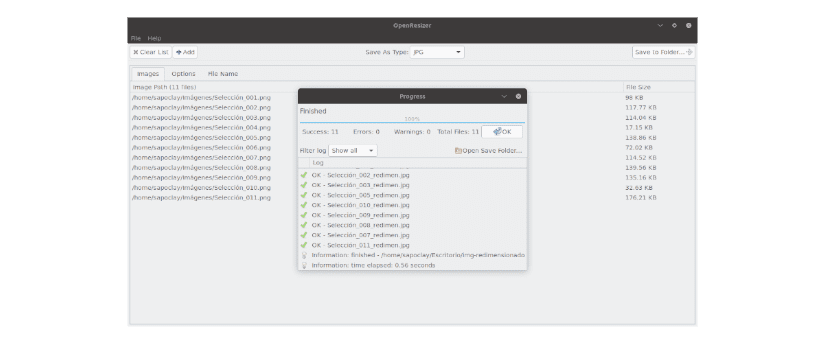
Algunas de sus características son:
- El programa es compatible con Gnu/Linux y Windows.
- Vamos a poder cambiar el tamaño de las imagen por lotes o de manera individual utilizando una GUI.
- Los tipos de imágenes admitidos son: PNG, JPG, BMP. Encontraremos soporte de transparencia PNG y la compresión JPG ajustable.
- Tendremos la posibilidad de reducir las imágenes por porcentaje o dimensiones específicas.
- Vamos a poder ver una vista previa Antes / Después de cambiar el tamaño de un lote de imágenes.
- Admite múltiples CPU y núcleos para acelerar el cambio de tamaño de la imagen por lotes.
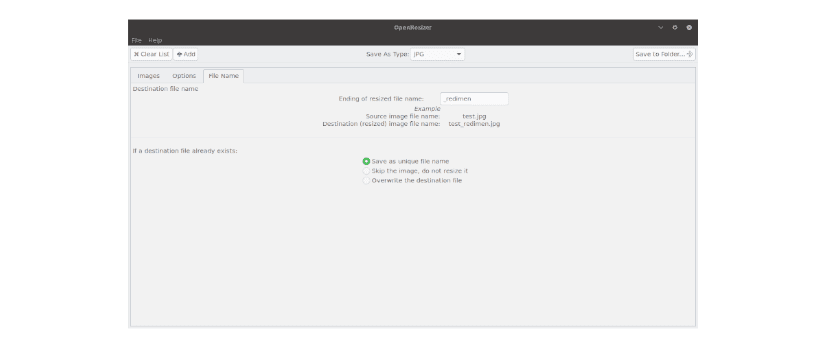
- Podremos agregar texto a los nombres de archivo redimensionados (por ejemplo: mi-imagen.jpg puede convertirse en mi-imagen_redimen.jpg).
- Las imágenes redimensionadas vamos a poder guardarlas en una nueva carpeta independiente.
- En la interfaz del programa vamos a poder arrastrar y soltar imágenes para trabajar con ellas.

Instalar OpenResizer en Ubuntu
Este programa está disponible como un paquete snap para Ubuntu. Si estás ejecutando Ubuntu 16.04 LTS o posterior, incluido Ubuntu 18.04 LTS, Ubuntu 18.10 y Ubuntu 19.04, no necesitamos hacer nada. Snap ya está instalado y listo para funcionar. Pero si utilizas una versión anterior o necesitas volver a habilitar Snapd en tu sistema Ubuntu, en una terminal (Ctrl+Alt+T) solo hay que escribir los siguientes comandos:
sudo apt update && sudo apt install snapd
Si nos interesa instalar la última versión de OpenResizer en Ubuntu, no tendrás más que abrir una terminal (Ctrl+Alt+T) y escribir el siguiente comando en ella:
![]()
sudo snap install openresizer
El sistema nos pedirá que escribamos nuestra contraseña de Ubuntu. Cuando presionemos la tecla Intro se instalará la última versión en el sistema.
Si en otro momento necesitamos actualizar el programa, en una terminal (Ctrl+Alt+T) habrá que escribir el siguiente comando:
sudo snap refresh openresizer
Cuando se termine la instalación, ya podemos iniciar el programa desde el menú Aplicaciones / Actividades o desde cualquier otro lanzador de aplicaciones disponible en nuestra distribución.

También podremos escribir “openresizer” en una terminal (Ctrl+Alt+T).
Desinstalar OpenResizer
Vamos a poder eliminar este programa de nuestro sistema abriendo una terminal (Ctrl+Alt+T) y escribiendo en ella el comando:
![]()
sudo snap remove openresizer
OpenResizer es un software de redimensionamiento de imágenes por lotes de código abierto. Está diseñado para ser rápido y fácil de usar. Para más información acerca de este programa, se puede consultar la página web del proyecto o la página de Gitlab, en la que encontraremos disponible su código fuente.
